原标题:”TP-Link新版路由器wifi无线网络连不上的解决方法”的相关教程资料分享。- 【WiFi之家网】编辑整理。

TP-Link在使用无线路由器上网的时,有时候会出现手机、笔记本电脑、平板电脑等无线设备,连接不上无线wifi信号的问题。
手机、笔记本电脑连接不上无线wifi信号,这个问题其实比较复杂,影响的因素很多;下面WiFi之家网小编总结了几个常见的原因和解决办法。
1、无线密码不正确
2、缓存问题
3、路由器限制连接
4、路由器问题

一、无线密码不正确
用笔记本电脑、手机或者平板电脑,连接新tplink路由器无线wifi时,需要填写正确的无线密码,才能连接上的。
如果在连接的时候,出现了如下图所示,或者类似的错误提示,说明是无线密码不正确导致。
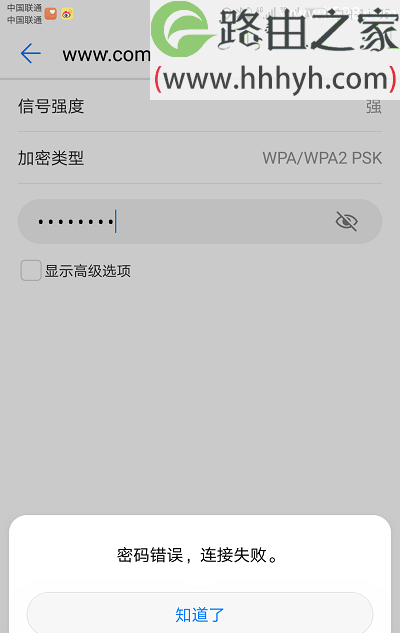
解决办法:
请检查、确认使用的无线密码是正确的;最好是电脑用网线连接路由器,然后登录到这台新版tplink管理页面,在页面中查看无线密码,确保万无一失。
二、缓存问题
有些用户发现,登录到新tplink路由器管理页面,把无线密码修改后,就出现了手机、笔记本电脑连接不上无线wifi这个问题了。
这是因为手机、笔记本电脑、平板电脑等无线设备中缓存(保存)的无线密码,还是你之前的无线密码。但是,现在已经在路由器中更新了无线密码,就造成了无线密码不一致。
而手机、笔记本电脑等无线设备,在连接的时候,仍然会使用之前缓存的无线密码进行连接,所以会出现连接不上无线wifi信号的问题。
解决办法:
(1)、可以用电脑再次登录到新tplink路由器管理页面,把“无线名称”也修改一下。修改后手机、笔记本电脑连接新的无线名称上网即可。
(2)、删除手机、笔记本电脑中缓存的无线密码,然后重新连接这个无线信号,就会提示输入密码了,然后输入新的无线密码进行连接即可。
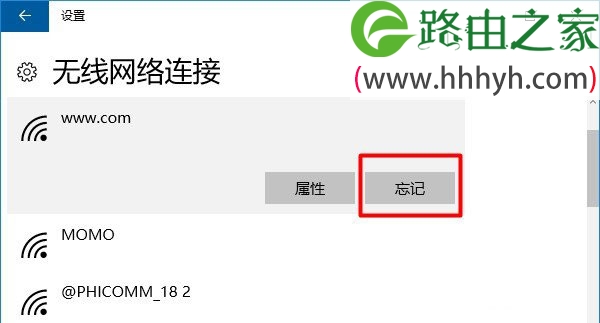
三、路由器限制问题
在无线路由器中,是可以设置限制某个手机、笔记本电脑连接无线wifi上网的。在新版tplink路由器中,有2个地方可以限制无线设备连接。
设备管理
无线接入控制
在“设备管理”功能中,可以限制有线设备、无线设备上网,或者限制为某个时间段不允许上网。
在“无线接入控制”功能中,可以用来限制无线设备连接。
解决办法:
如果排查了前面2个方面的原因后,手机、笔记本电脑还是连不上无线网络;那么此时应该登录到这台新tplink管理页面,然后检查“设备管理”、“无线接入控制”中的设置。
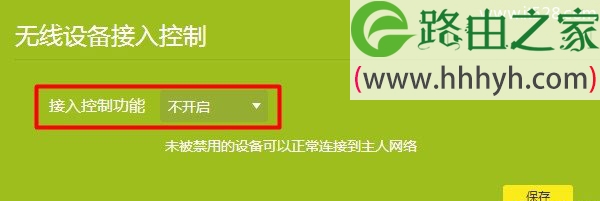
关闭新tplink路由器中的 无线设备接入控制功能
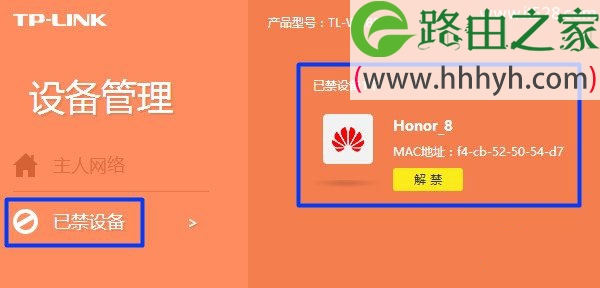
解禁 新tplink路由器中已禁用的设备
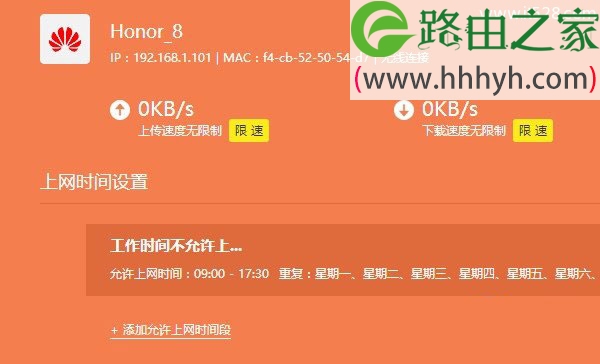
四、路由器问题
有时候路由器长时间运行、或者路由器中其它配置混乱了,也可能导致手机、笔记本电脑等无线设备,连接不上无线网络的问题。
解决办法:
如果你已经排查了前面3个方面的的问题,但是问题还是没有得到解决。那么,鸿哥建议你,把你的这台新版tplink路由器恢复出厂设置,然后重新设置它上网、重新设置无线名称、重新设置无线密码。
注意问题:
(1)、如果不知道怎么把新版tplink路由器恢复出厂设置,可以搜索本站教程:新版tplink路由器怎么恢复出厂设置?
(2)、如果不知道恢复出厂设置后,怎么重新设置这台新版tplink路由器上网,可以搜索本站教程:
1、新版tplink路由器用手机APP设置方法
2、新版tplink路由器用手机浏览器设置方法
3、新版TP-Link路由器设置教程(电脑版)
以上就是关于“TP-Link新版路由器wifi无线网络连不上的解决方法”的教程!
原创文章,作者:路由器,如若转载,请注明出处:https://www.224m.com/61313.html

